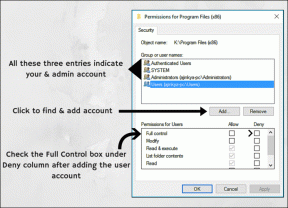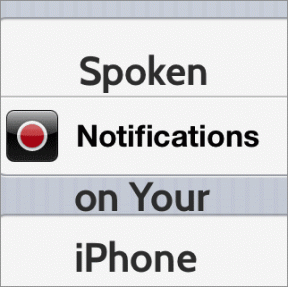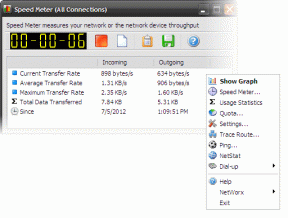Как исправить 2 распространенных проблемы связки ключей iCloud на iPhone, Mac
Разное / / December 02, 2021

Если вы не уверены, что эта функция включена, на вашем Mac перейдите к Системные настройки и нажмите на iCloud. Если Связка ключей iCloud опция отмечена, тогда все готово.


Однако есть некоторые проблемы, которые постоянно возникают с iCloud Keychain, если вы не знаете, как правильно настроить его как на Mac, так и на устройствах iOS.
Дельный Совет: Вот как найти пароль сети Wi-Fi в OS X с помощью Связки ключей.
Например, на вашем Mac, несмотря на то, что он включен, есть некоторые веб-сайты, которые просто отказываются разрешать Safari запоминать ваши пароли. Аналогичным образом есть некоторые веб-сайты, с которыми iCloud Keychain не имеет проблем с работой, но тогда это не удается, если вы используете альтернативный URL-адрес для доступа к ним.
На устройствах iOS Связка ключей iCloud также не может интегрироваться с некоторыми приложениями, а это означает, что вам придется всегда вводить свое имя пользователя и пароль при их использовании.
К счастью, это не постоянные проблемы, но вам нужно будет немного изучить настройки вашего Mac и iPhone, чтобы исправить их.
Итак, давайте посмотрим, как это сделать.
На ваших устройствах iOS
Давайте сначала исправим эти проблемы на вашем устройстве iOS, а также позаботимся о других настройках. Для этого на вашем iPhone перейдите в Настройки, затем прокрутите вниз и нажмите Сафари.

На следующем экране нажмите на Пароли и автозаполнение. Там не забудьте переключить НА все доступные переключатели, особенно тот, который говорит Всегда позволяют. Это вызовет автоматическое заполнение данных на всех веб-сайтах, даже если они попросят браузер не хранить ваши пароли (например, частные форумы или веб-сайты, на которых вы выполняете конфиденциальные финансовые операции для пример).


Пока вы там, вы также можете получить доступ к Сохраненные пароли вариант, откуда вы сможете увидеть список со всеми веб-сайтами, на которых у вас есть учетная запись и пароль для доступа к ней. Просто нажмите на веб-сайт, подтвердите свой пароль, и вы сможете увидеть веб-сайт и пароль, который вы используете для доступа к нему.




Это особенно полезно, если вы пытаетесь получить доступ к одному из этих веб-сайтов с альтернативного URL-адреса, который Safari и Связка ключей iCloud просто не распознает. Он также может помочь вам скопировать пароль и использовать его в приложении, если вы не хотите заходить на его веб-сайт.
Думайте об этом как о чем-то вроде Приложение Keychain Access что мы упоминали в прошлой записи.
На вашем Mac
Теперь на своем Mac вы можете решить те же проблемы, открыв их эквивалентные параметры в настройках Safari.
Как только вы их откроете, нажмите на Пароли вкладка и не забудьте проверить нижнюю опцию: Позволяет автозаполнение даже для веб-сайтов, которые не запрашивают пароли..

Там вы также можете восстановить любой сохраненный пароль с веб-сайтов, на которых у вас есть учетные записи, щелкнув правой кнопкой мыши любой из перечисленных веб-сайтов и выбрав соответствующий вариант.

Вот и все. Если вы часто используете веб-сайты, на которых у вас есть учетные записи (я знаю, что вы это делаете), вы можете сэкономить много времени, настроив эти настройки. Так что делайте это и наслаждайтесь удобством!